PPT如何为文本框中字体添加方点边框?
来源:网络收集 点击: 时间:2024-03-01【导读】:
在利用PPT制作幻灯片时,我们可以根据要求设置字体的边框效果。本次小编介绍一下,如何为文本框中字体添加方点边框。系统版本:WIN10系统软件版本:PPT 365方法/步骤1/6分步阅读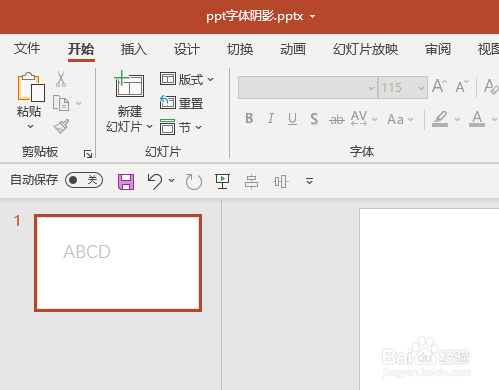 2/6
2/6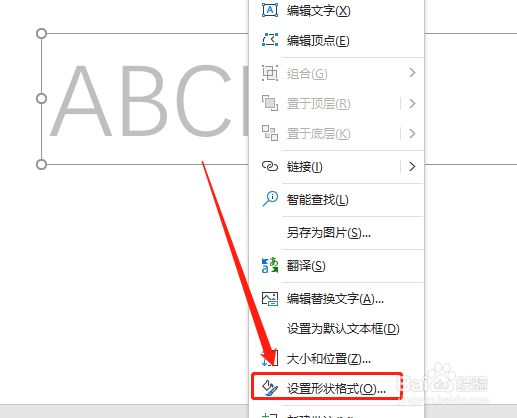 3/6
3/6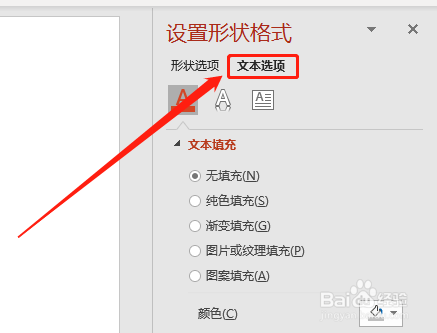 4/6
4/6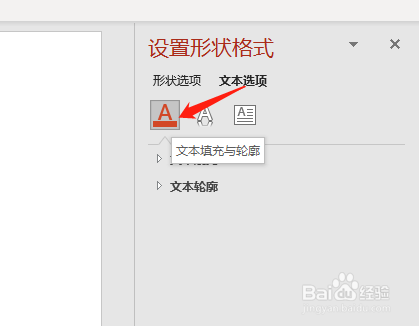 5/6
5/6 6/6
6/6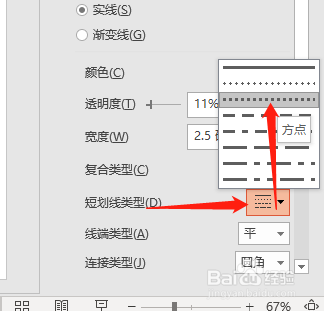 总结1/1
总结1/1
首先,打开PPT文件。如图:
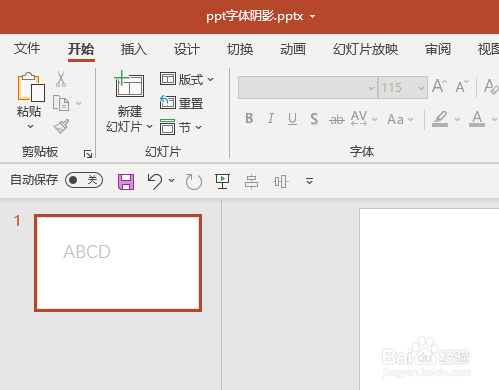 2/6
2/6然后,选中文本框,点击右键选择“设置形状格式”。如图:
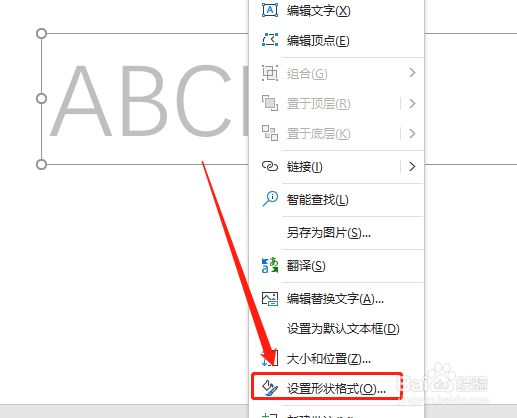 3/6
3/6然后,在右侧点击“文本选项”。如图:
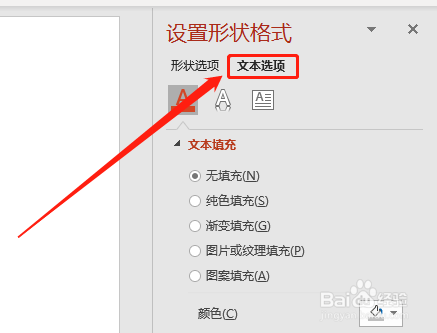 4/6
4/6接着,点击“文本填充与轮廓”按钮。如图:
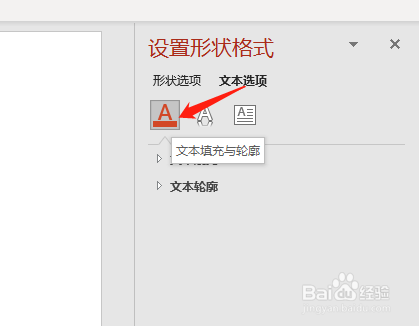 5/6
5/6然后,在“文本轮廓”中,点击“实线”。如图:
 6/6
6/6最后,在下侧“短划线类型”中选择“方点”即可。如图:
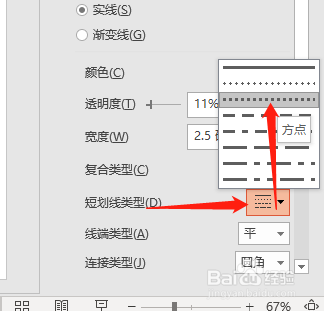 总结1/1
总结1/11.先打开PPT文件,选中文本框,点击右键选择“设置形状格式”。
2.在右侧“文本选项”中,点击“文本填充与轮廓”按钮。
3.然后,在“文本轮廓”中,点击“实线”。
4.最后,在下侧“短划线类型”中选择“方点”即可。
方点效果PPT字体边框版权声明:
1、本文系转载,版权归原作者所有,旨在传递信息,不代表看本站的观点和立场。
2、本站仅提供信息发布平台,不承担相关法律责任。
3、若侵犯您的版权或隐私,请联系本站管理员删除。
4、文章链接:http://www.1haoku.cn/art_198050.html
上一篇:vivo短视频如何查找编辑资料?
下一篇:易语言给软件添加获取本地时间的功能
 订阅
订阅